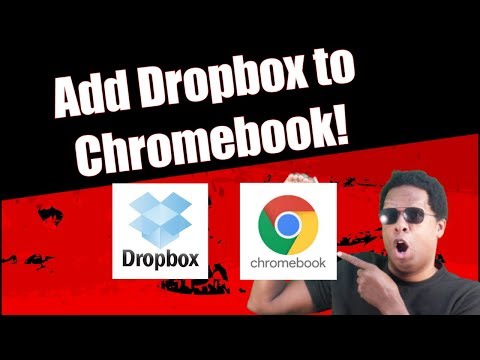Gli appunti in Windows contengono solo un elemento alla volta e possono essere frustranti se si lavora con più elementi. Clipboard Manager ti consente di memorizzare più elementi e accedervi secondo necessità.
Utilizzando Gestione appunti
Il programma è disponibile in un formato portatile … è sufficiente decomprimere il file zip e aggiungere la cartella ClipMan a Program Files. Crea una scorciatoia e sei pronto per partire (collegamento sottostante).


Nota: è necessario impostare l'icona della barra delle applicazioni per visualizzare sempre se si preferisce fare clic sull'icona per l'accesso.


Ogni oggetto può essere lavorato con un menu contestuale. Notare il Invia agli Appunti comando … selezionare questo per inserire nuovamente un elemento precedentemente copiato negli Appunti di Windows normali per l'utilizzo in altre app.





Conclusione
Se è necessario memorizzare più elementi degli appunti da utilizzare in altre app, è possibile dare un'occhiata a Gestione appunti.
link
Scarica il Gestore degli Appunti